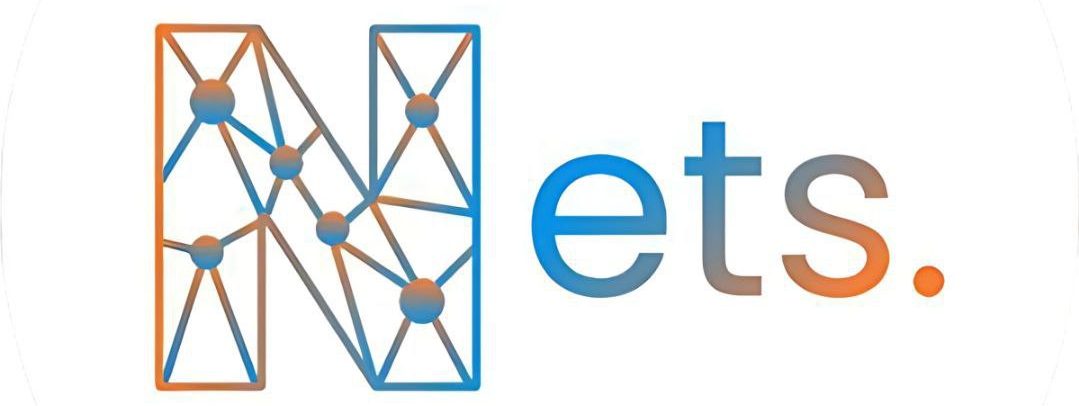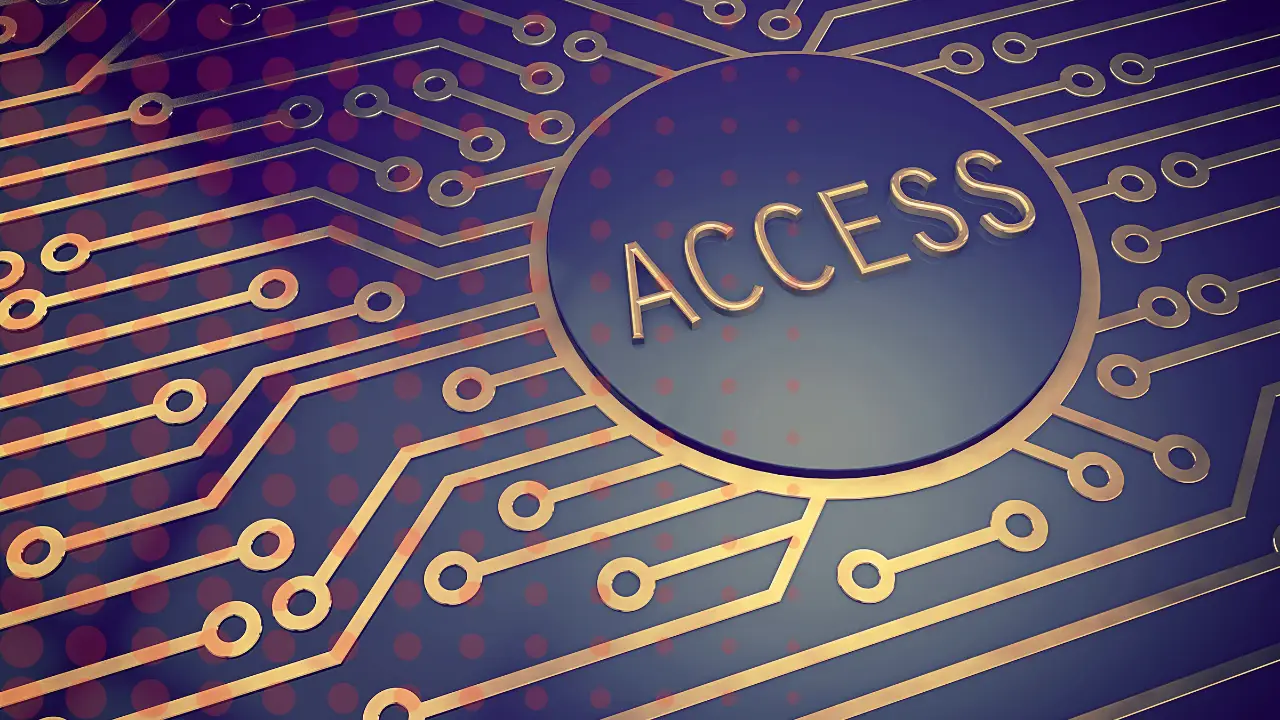Remote Access Mikrotik: Cara Aman Mengakses Router dari Jarak Jauh
Mengelola router Mikrotik dari jarak jauh sangat penting, terutama jika kamu menangani banyak jaringan di lokasi berbeda. Tapi, remote access juga membuka potensi risiko keamanan jika tidak dilakukan dengan benar. Berikut panduan cara aman mengakses Mikrotik secara remote:
Mengaktifkan Remote Access
- Port Forwarding (jika menggunakan NAT)
Masuk ke modem → setting port forwarding ke IP Mikrotik (misalnya port 8291 untuk Winbox, atau 22 untuk SSH). - Gunakan DDNS jika IP publik dinamis
Aktifkan fitur DDNS di Mikrotik (/ip cloud enable) agar tetap bisa diakses meski IP publik berubah.
Amankan Akses Jarak Jauh
- Ganti Port Default
Hindari menggunakan port default (seperti 8291 atau 22), ganti ke port tidak umum untuk menghindari serangan otomatis. - Buat User Khusus dengan Hak Terbatas
Jangan gunakan user “admin” untuk akses jarak jauh. Buat user baru dan batasi hak aksesnya. - Aktifkan Firewall Rule
Batasi IP yang boleh akses remote. Misal: hanya IP kantor atau IP tertentu yang bisa mengakses port remote. - Gunakan VPN
Untuk tingkat keamanan lebih tinggi, buat koneksi VPN ke Mikrotik terlebih dahulu. Setelah terhubung, baru akses Winbox atau SSH secara lokal.
Monitoring dan Logging
- Pantau akses remote menggunakan fitur log atau tool seperti The Dude.
- Aktifkan alert jika ada login gagal yang mencurigakan.
Remote access ke Mikrotik sangat bermanfaat, tapi jangan lupakan keamanannya. Dengan kombinasi port custom, firewall, user terbatas, dan VPN, kamu bisa menjaga router tetap aman saat diakses dari mana saja.